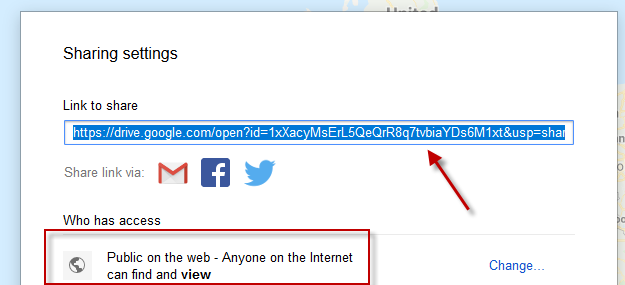Ci sono molti motivi per cui potresti voler creare le tue mappe personalizzate. Forse hai una lista dei desideri di luoghi che vuoi visitare? Forse stai seguendo un serial killer in tutto il paese? Oppure stai compilando dove si trovano tutti i migliori hamburger nella tua particolare area
Qualunque sia il motivo, puoi creare le tue mappe personalizzate su Google Maps molto facilmente. Si tratta letteralmente di attaccare un perno.

Avvio della tua mappa personalizzata in Google
Nella versione desktop di Google Maps, apri il riquadro a sinistra e seleziona “I tuoi luoghi". Assicurati di aver effettuato l'accesso al tuo account Google per salvare tutto ciò che fai d'ora in poi.
Ora fai clic su "Mappe".
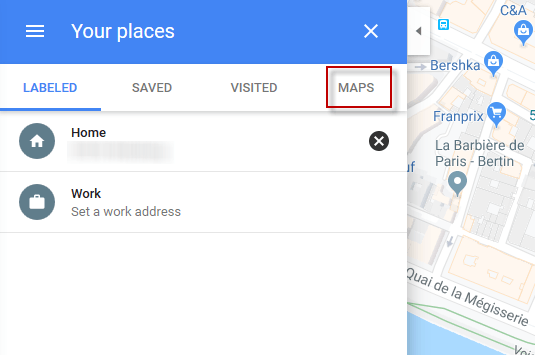
Nella parte inferiore del riquadro di sinistra, tu ora vedrà "Crea mappa". Seleziona quello.
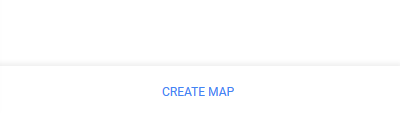
Ora il tuo si aprirà una nuova mappa.
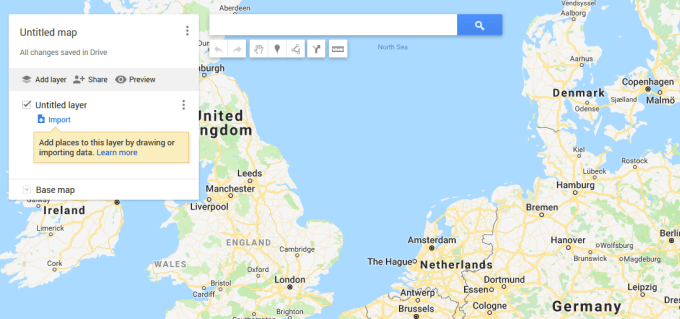
Innanzitutto, fai clic su "Mappa senza titolo" e assegnagli un nome e una descrizione.
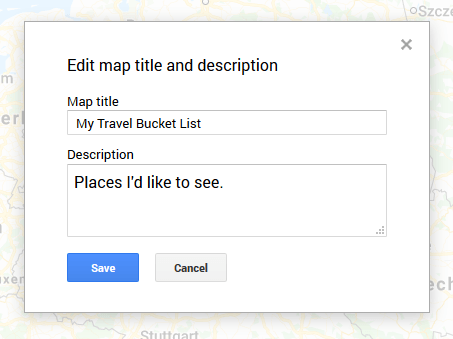
Ora nella casella di ricerca, cerca la posizione che desideri aggiungere alla tua mappa. Andiamo a Parigi come esempio. Apparirà una mappa di Parigi insieme a una finestra di informazioni.
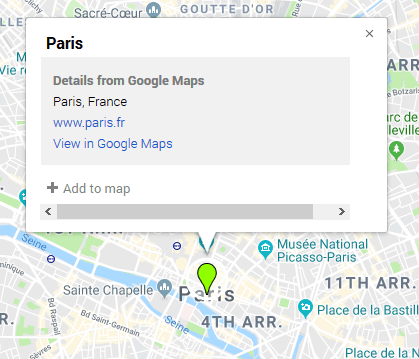
Fai clic su "Aggiungi alla mappa" e un perno cadrà sulla posizione, aggiungendolo alla tua mappa personalizzata.
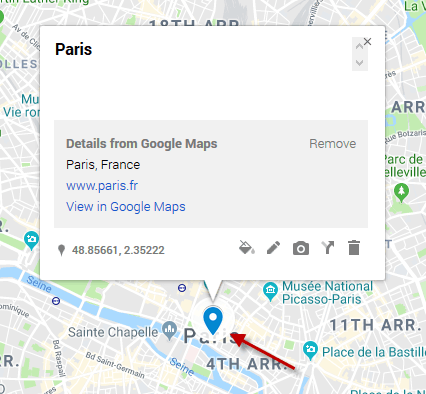
Se decidi che non ti piace l'aspetto del pin , puoi cambiarlo leggermente. Ci sono diversi colori e diversi design di icone tra cui scegliere. Basta fare clic sulla prima piccola icona in basso a destra che è l'icona "Stile".
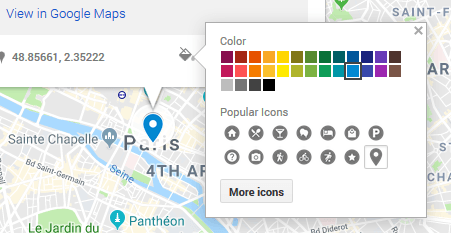
Seleziona il colore e l'icona che vuoi per il tuo pin e si aggiornerà automaticamente.
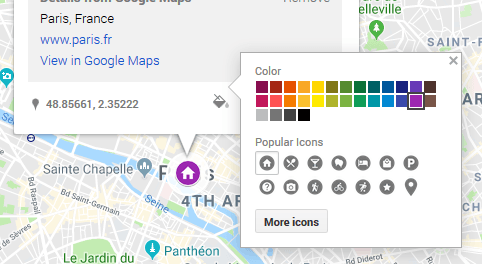
Ora vedrai la posizione salvata nella finestra delle informazioni e se fai clic su di essa, la mappa salterà, portandoti direttamente lì.
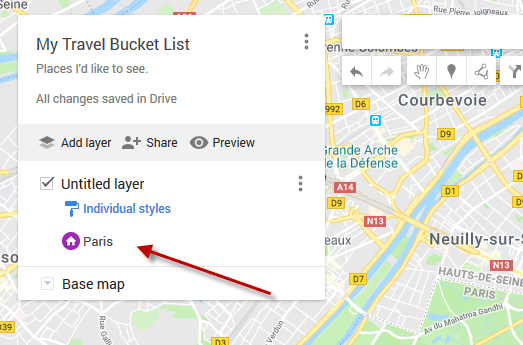
Ora ripeti il processo e aggiungi le altre posizioni. Ci ho messo il mio grande tour europeo.
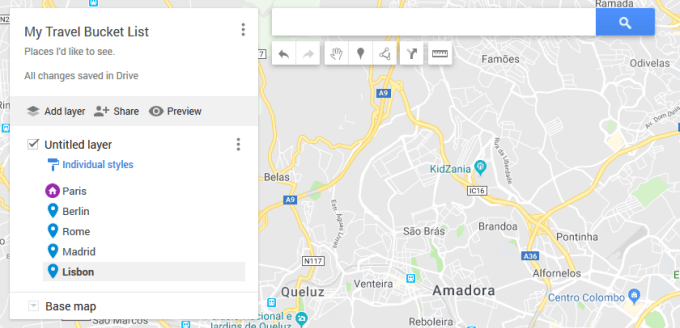
Condivisione della mappa con gli altri
Al termine, potresti voler mostrarlo alle persone. Quindi, prima fai clic su "Anteprima".
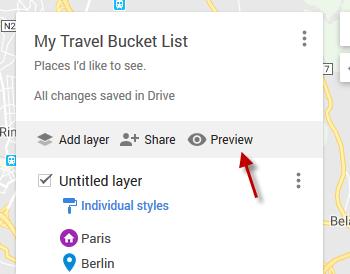
Questo ora mostra come apparirà la tua mappa in "Modalità di sola visualizzazione". Nota che i tuoi pin sono visualizzati sulla mappa.
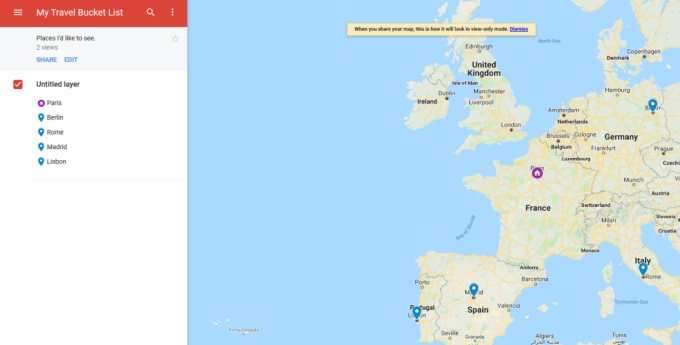
Per condividerlo con altri, fai clic su "Condividi" nell'angolo in alto a sinistra e ti verranno fornite quattro opzioni.
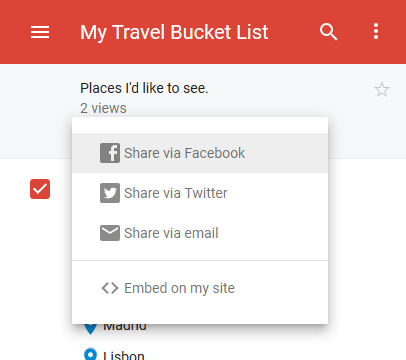
Qualunque si sceglie, è probabile che ti venga detto che le autorizzazioni devono essere modificate da private a pubbliche. Quindi fai clic sul link fornito per rendere pubblica la mappa, che fa apparire questa casella.
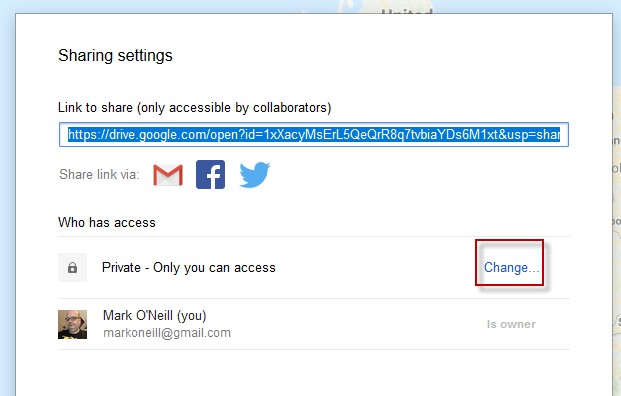
Fai clic su "Modifica" e scegli quale livello di accesso pubblico desideri concedere.
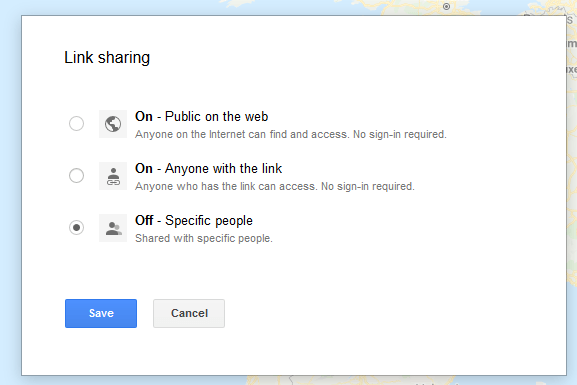
Lo stato ora cambia e puoi condividere il link fornito in in alto con chi vuoi.